Guida utente che lavora con PDFelement
-
Inizia
-
Apri PDF
-
Leggi PDF
- Come usare la visualizzazione divisa
- Conteggio parole e conteggio pagine in PDF
- Come leggere un PDF in ordine inverso?
- Come leggere in modalità notturna?
- Come leggere ad alta voce PDF
- Registrazione dello schermo PDF
- Leggere i File PDF
- Navigare nei PDF
- Visualizzare Più PDF
- Aggiungere Segnalibri ai PDF
- Fare la Cattura Schermo dei PDF
- Visualizzazione con Righelli e Griglie
-
Crea PDF
-
Annota PDF
-
Modifica PDF
- Numerazione Bates
- Appiattire PDF
- Come aggiungere testo verticale?
- Importa come livelli
- Aggiungi audio o video al PDF
- Modifica del testo in PDF
- Controllo ortografico in PDF
- Modifica immagini
- Modifica link ipertestuale
- Aggiungere filigrana al PDF
- Cambiare lo sfondo in PDF
- Aggiungere intestazione o piè di pagina
-
Combina PDF
-
Organizza PDF
- Come ridurre i PDF
- Come inserire le pagine dallo scanner?
- Confronta i PDF
- Ridimensiona le pagine PDF
- Estrarre le Pagine dai PDF
- Inserire le Pagine nei PDF
- Come Dividere i File PDF
- Sostituisci Pagine nei PDF
- Etichette Pagine PDF
- Ruotare i PDF
- Elimina le Pagine dai PDF
- Elimina Pagine Vuote
- Duplicare le Pagine PDF
- Ritagliare le Pagine PDF
- Comprimere i PDF
- Aggiunta di un numero di pagina a un PDF
-
Esegui l'OCR
-
Converti PDF
-
Compila PDF
- Importazione/Esportazione di dati
- Proprietà del modulo PDF
- Riconosci il modulo PDF
- Come impostare la posizione del campo del modulo
- Controlla l'elenco dei campi del modulo
- Compilare i Moduli PDF
- Creare Automaticamente Moduli Compilabili
- Rendere Manualmente Compilabili i PDF
- Allineamento modulo PDF
- Estrarre Dati dai PDF
-
Proteggi e firma PDF
-
Stampa di PDF
-
Condividi PDF
-
Strumenti AI
- Personalizza l'assistente AI
- Schede di conoscenza
- Correttore grammaticale PDF
- Riassumi più PDF
- Come tradurre in batch i PDF?
- Come ottenere una traduzione affiancata?
- Come utilizzare l'editing intelligente delle immagini?
- Come chattare con più PDF
- Come generare immagini con l'intelligenza artificiale
- Traduci PDF
- Chatta con PDF
- Passa tra i modelli di intelligenza artificiale
- Riepiloga un PDF in una mappa mentale
- Rilevatore di contenuti AI
- Personalizzazione del prompt dell'IA
- Spiegare il contenuto e il codice
- Da PDF a Markdown
- Correzione di bozze in PDF
- Riscrivere un PDF
- Riassumere PDF
Come aggiungere un timbro in un PDF.
Gli strumenti Timbro di PDFelement sono un gruppo di strumenti avanzati che consentono di timbrare il contenuto di undocumento PDF. PDFelement supporta timbri con vari formati di immagine (jpeg, png, bmp, ecc.). È possibileutilizzare i timbri predefiniti o creare timbri personalizzati. La timbratura dei file PDF è una funzione moltoutile, soprattutto quando è necessario fornire recensioni o spiegare lo stato o la sensibilità del documento.
1. Timbrare un PDF.
Fare clic sul pulsante "Commento>Aggiungi timbri" e fare clic su un timbro predefinito tra i tipi "Standard Business", "Firma qui" e "Dinamico", quindi fare clic sulla posizione in cui si desidera inserirlo.
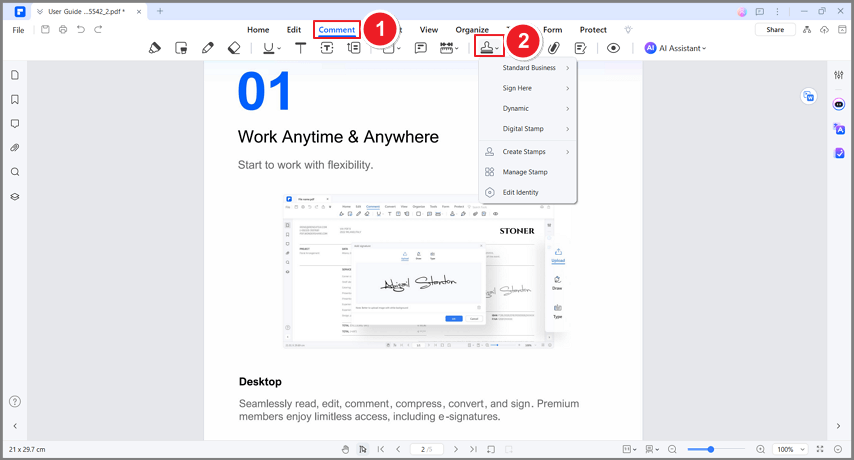
2. Creare/gestire i timbri.
È possibile creare timbri immagine personalizzati e gestire tutti i timbri creati, ma non supporta la creazione di timbri dinamici personalizzati.
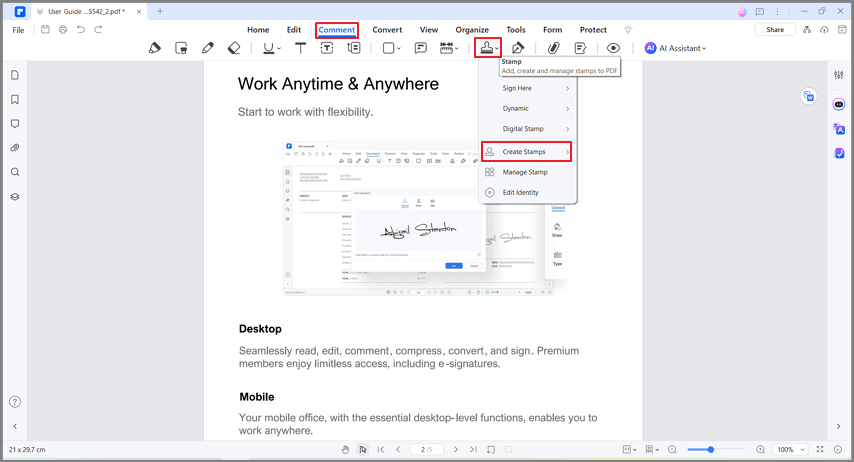
- Fare clic sul pulsante "Commento>Gestione timbro>Crea", fare clic sul pulsante "Seleziona file" per sfogliare l'immagine desiderata; è anche possibile assegnare un nome al timbro. Fare quindi clic sul pulsante "OK" e il timbro verrà aggiunto al tipo personalizzato sotto il pulsante "Timbro".
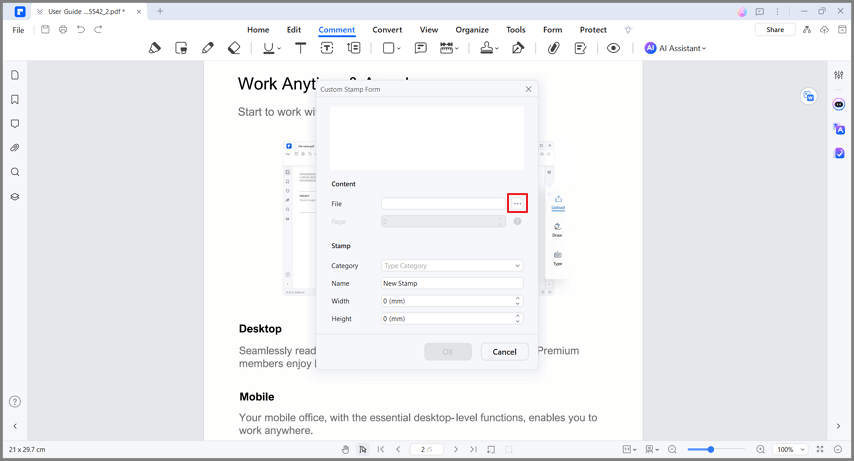
- È quindi possibile selezionare i timbri da "Creare", "Modificare" ed "Eliminare".
